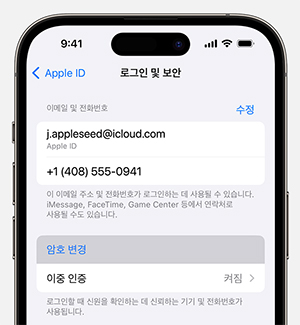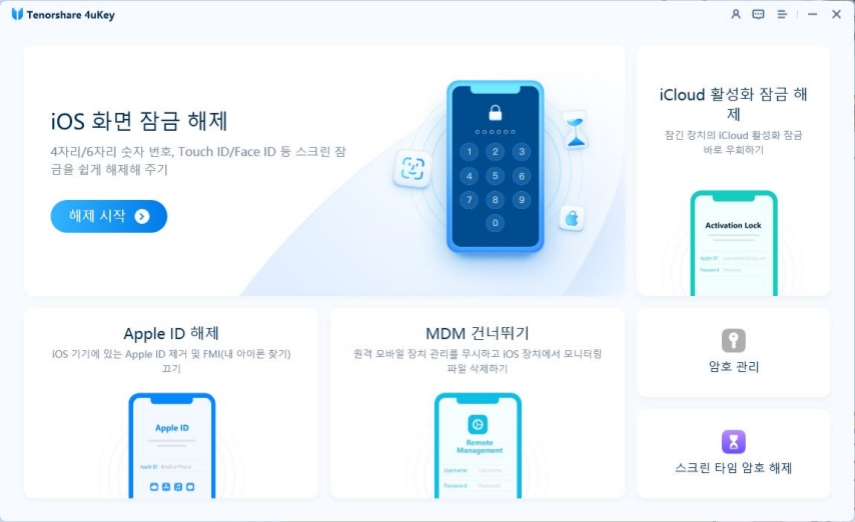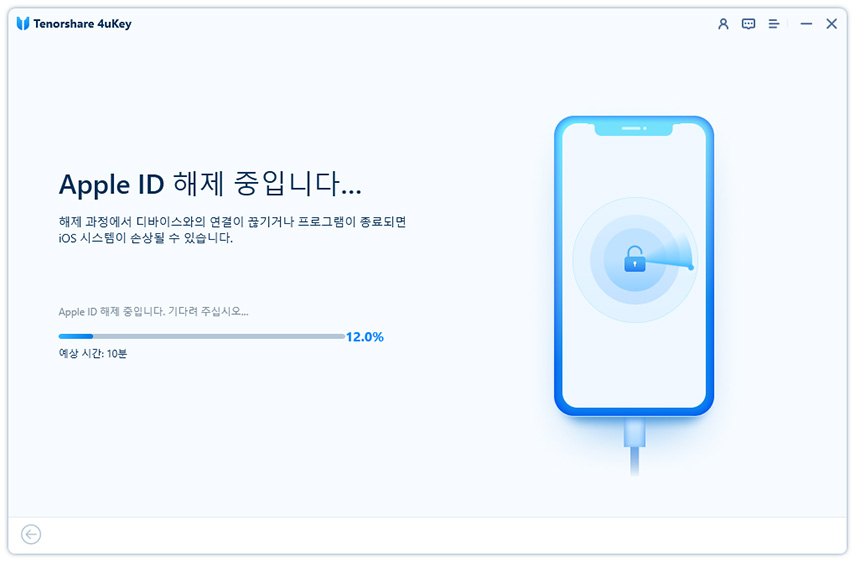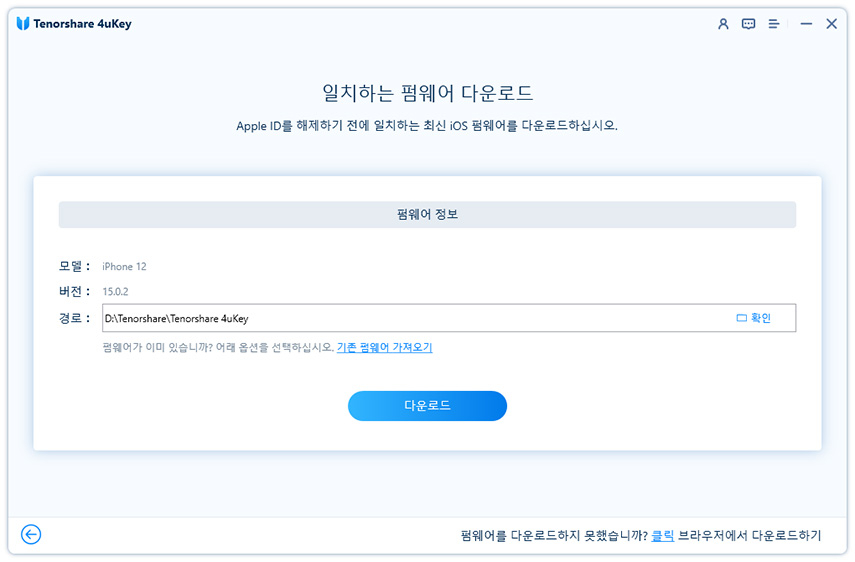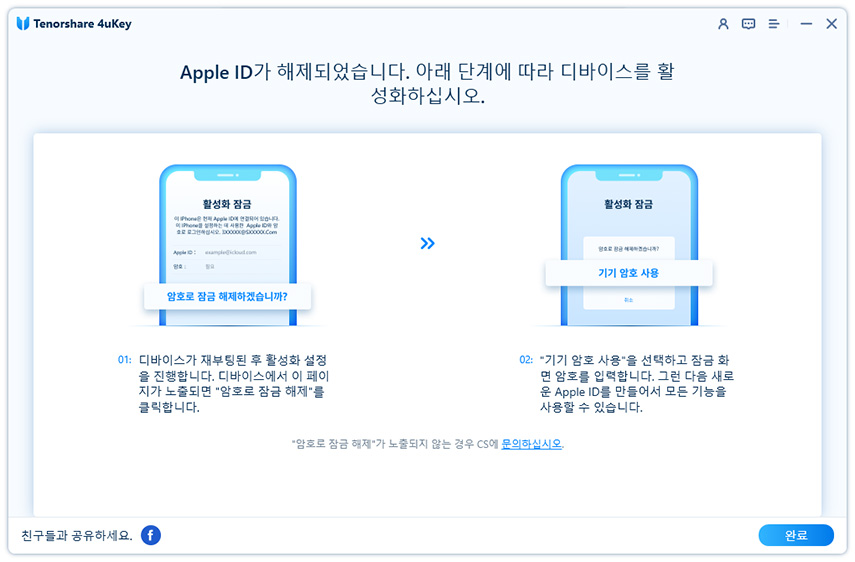2025 최신 가이드: 애플 비밀번호 분실 후 계정 찾기와 복구하는 법
애플 비밀번호 분실은 많은 사용자들이 한 번쯤 겪는 당황스러운 상황입니다. 중요한 순간에 계정에 로그인하지 못하면 아이폰 사용이나 iCloud 접근이 제한되어 큰 불편이 생길 수 있습니다. 이 글에서는 애플 비밀번호 찾기와 애플 아이디 재설정 방법, 그리고 아이폰 계정 비밀번호 문제 해결까지 단계별로 안내합니다. 또한 기존처럼 애플 비밀번호 바꾸기 방법과, 비밀번호를 분실했을 때 Apple ID 암호 재설정을 통해 안전하게 복구하는 절차까지 정리했습니다.
- 파트1: 애플 아이디와 비밀번호가 필요한 순간
- 파트2:애플 비밀번호 분실 시 6가지 찾기 방법
- 파트3: 애플 비밀번호 분실 시 3가지 재설정 방법
- 파트4: 애플 비밀번호 분실 후 계정 삭제 방법
- [FAQ] 애플 비밀번호 분실에 대한 자주 묻는 질문
파트1: 애플 아이디와 비밀번호가 필요한 순간
애플 아이디와 비밀번호는 애플 기기를 사용할 때 기본이 되는 계정으로, iCloud 동기화, 앱스토어 결제, 보안 인증 등 사용자 환경을 안전하게 관리하는 데 필수적입니다. 다음은 애플 아이디와 비밀번호가 반드시 필요한 주요 상황들입니다.
- 아이폰에서 계정 로그인할 때:
새로운 아이폰을 구입해 초기 설정을 진행할 때, 반드시 애플 아이디와 비밀번호 입력이 필요합니다. 설정 마법사에서 Apple ID를 입력하지 않으면 앱 다운로드, 백업 복원, iCloud 동기화 등이 불가능합니다. 특히 애플 비밀번호 분실 상태라면 정상적인 기기 사용에 제약이 발생합니다. - iPad 및 Mac에서 애플 계정 사용 시:
iPad와 Mac에서도 마찬가지로 애플아이디 비밀번호 찾기 기능이 필요할 수 있습니다. iCloud 메일, 캘린더, 사진 동기화, 메시지 연동 등을 위해 비밀번호 입력이 요구됩니다. 아이폰 계정 비밀번호와 동일하게 작동하므로, 분실 시 복구 방법을 미리 알아두는 것이 좋습니다. - iCloud, 앱스토어, 애플뮤직 등 서비스 이용 시:
- iCloud: 사진, 연락처, 메모 백업
- 앱스토어: 앱 다운로드 및 구매
- 애플뮤직: 음악 스트리밍 및 구독 관리
이 모든 과정에서 Apple ID 비밀번호 재설정 또는 입력이 필요하기 때문에, 분실 시 빠른 해결이 중요합니다.
- 보안 및 결제 확인 시:
애플은 보안을 위해 결제나 구독 변경 시 Apple ID 암호 재설정 또는 본인 인증을 요구합니다. 이 과정에서 비밀번호를 분실했다면 정상적으로 결제 진행이 어렵습니다.
파트2:애플 비밀번호 분실 시 6가지 찾기 방법
1. 웹 브라우저에 저장된 애플 비밀번호 확인하기
많은 사용자가 iPhone이나 Mac에서 Safari, Chrome, Edge 같은 브라우저를 통해 Apple 계정에 로그인합니다. 이 과정에서 비밀번호 저장 기능을 사용했다면, 브라우저의 저장된 로그인 정보에서 Apple ID 비밀번호를 직접 확인할 수 있습니다.
- Safari (iPhone/iPad): 설정 → 암호 → Face ID 인증 → 저장된 계정에서 Apple ID 검색
- Chrome/Edge (PC): 설정 → 비밀번호 관리자 → 저장된 계정 목록
>> 단, 공용 PC에서는 자동 저장이 꺼져 있는 경우가 많으니, 개인 기기에서 확인하는 것이 안전합니다.
2. iPhone에서 키체인을 통해 Apple ID 찾기
iPhone에는 iCloud 키체인 기능이 있어, 계정과 비밀번호를 자동으로 저장하고 동기화합니다.
- 경로: 설정 → 암호 → Face ID/Touch ID 인증 → Apple ID 계정 검색
- 저장된 계정이 있다면, 비밀번호까지 표시됩니다.
>> 키체인은 동일한 Apple ID를 사용하는 다른 기기와도 동기화되므로, iPad나 Mac에서도 동일하게 확인할 수 있습니다.
3. Mac의 키체인 액세스에서 계정 정보 확인
Mac 사용자라면 키체인 액세스(Keychain Access) 앱에서 계정 정보를 확인할 수 있습니다.
- 실행: 응용 프로그램 → 유틸리티 → 키체인 액세스
- 좌측 검색창에 Apple을 입력하면 Apple ID 관련 항목이 표시됩니다.
- 계정을 더블클릭 → “암호 보기” 체크 후 Mac 로그인 암호 입력 → Apple ID 비밀번호 확인 가능
특히 macOS Ventura 이상에서는 시스템 설정 → 암호 → iCloud 키체인 메뉴에서도 손쉽게 접근 가능합니다
4. 이메일 받은 편지함에서 계정 확인
Apple은 새로운 기기 로그인, 비밀번호 변경 요청, 보안 관련 알림을 이메일로 보내줍니다.비밀번호 자체는 확인할 수 없지만, Apple ID로 사용 중인 이메일 주소를 빠르게 찾을 수 있습니다.
- 받은 편지함에서 “Apple” 또는 “Apple ID”로 검색
- 가입/인증 메일, 보안 알림 메일에서 계정 단서 확인
>>계정 주소를 먼저 알아내야 이후 비밀번호 재설정 절차를 진행할 수 있습니다.
5. 메모 앱 & 비밀번호 관리 앱에서 확인
많은 사용자가 비밀번호를 기억하기 어렵기 때문에 메모장, 메모 앱, 혹은 1Password·LastPass 같은 패스워드 매니저에 기록해 둡니다.
- iPhone 메모 앱: “Apple ID” 키워드로 검색
- 전문 비밀번호 관리 앱: Apple 계정 검색
>>단, 보안이 취약한 일반 메모장보다는 암호화된 비밀번호 관리 앱을 사용하는 것이 안전합니다.
6. 자주 쓰는 비밀번호 패턴을 활용해 기억 더듬기
혹시 Apple ID 비밀번호를 따로 저장하지 않았다면, 본인이 자주 사용하는 패턴을 떠올려 보는 것도 한 방법입니다.
- 생일, 휴대폰 번호, 애칭, 특정 기호 조합 등
- 다른 서비스에서 사용하는 비밀번호와 유사할 가능성
>>하지만 너무 많은 시도는 계정이 잠길 수 있으므로, 몇 차례 실패 후에는 Apple 공식 재설정 절차를 이용하는 것이 안전합니다.
파트3: 애플 비밀번호 분실 시 3가지 재설정 방법
방법 1. 전문 도구로 분실한 애플 비밀번호 재설정
아이폰·아이패드에서 애플 비밀번호 분실 상황을 대비하고, 계정을 포괄적으로 관리하고 싶다면 4uKey 비밀번호 관리자가 효과적입니다. 이 프로그램은 단순한 잠금 해제 기능을 넘어, 애플 ID 비밀번호 재설정 및 복구까지 지원합니다.
4uKey 비밀번호 관리자의 주요 기능
- 저장된 모든 비밀번호 검색: 아이폰이나 아이패드에서 Wi-Fi, 앱, 이메일, 웹사이트, 신용카드 비밀번호까지 한눈에 확인하고 필요한 경우 안전하게 복구할 수 있습니다.
- 애플 ID 복구: 잊어버린 애플 ID 비밀번호를 신속하게 찾거나 재설정하여, 애플 서비스 사용에 지장이 없도록 도와줍니다.
- 스크린 타임 암호 제거: 잊어버린 스크린 타임 암호를 쉽게 확인하거나 제거하여, 자녀 보호 설정을 초기화하고 다시 설정할 수 있습니다.
- 안전한 비밀번호 저장: 모든 비밀번호를 암호화된 안전한 공간에서 관리하며, 필요할 때 언제든 접근 가능합니다.
- 잠금 해제:잠긴 아이폰/iPad를 잠금 코드, PIN, Face ID 등을 포함하여 해제하고, 비밀번호 없이 MDM(모바일 기기 관리) 제한까지 우회할 수 있습니다.
애플 아이디 비밀번호를 잊으셨나요? Tenorshare 4uKey를 무료로 다운로드하고 애플 비밀번호 재설정하세요!
- Tenorshare 4uKey를 컴퓨터에 무료로 다운로드하여 실행하고 "암호 관리"를 선택합니다.
- 아이폰 또는 아이패드를 USB 케이블로 컴퓨터에 연결합니다. "스캔 시작"을 클릭하여 비밀번호를 검색합니다. "스캔 기록 보기 >>"를 클릭하여 스캔한 모든 기록을 확인할 수도 있습니다.
- 비밀번호 스캔 시작을 클릭하고 백업 비밀번호를 입력합니다. 백업 비밀번호가 없는 경우 프로그램은 "a"를 임시 비밀번호로 사용합니다.
- 프로그램이 기기의 계정 및 비밀번호를 스캔하고 분석할 때까지 기다립니다.
- 그러면 기기를 재설정하지 않고도 신용 카드 정보, 기기 사용 시간 및 Apple ID 비밀번호 등을 포함한 모든 계정과 비밀번호를 볼 수 있습니다.

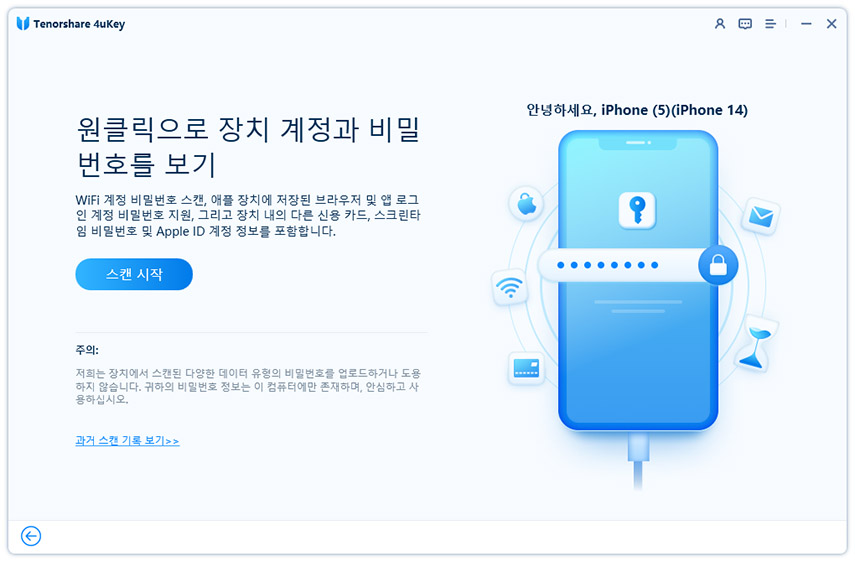
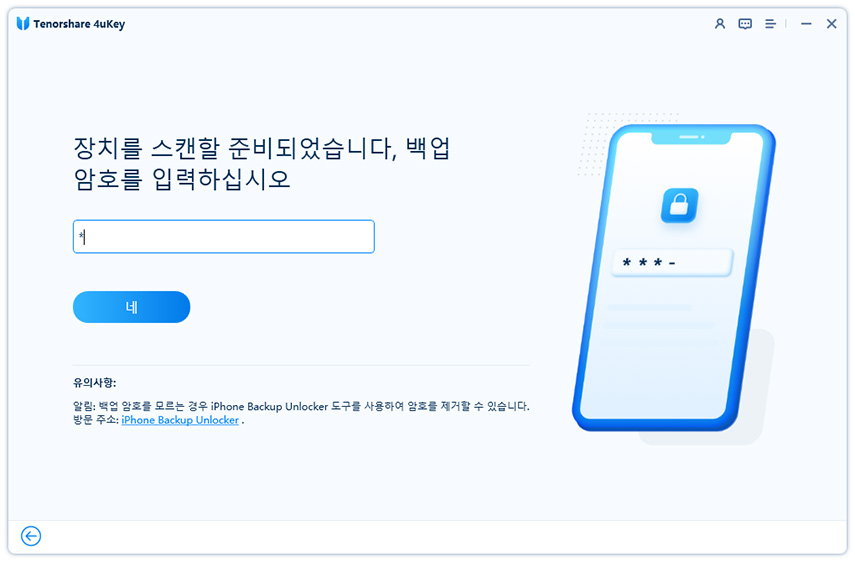
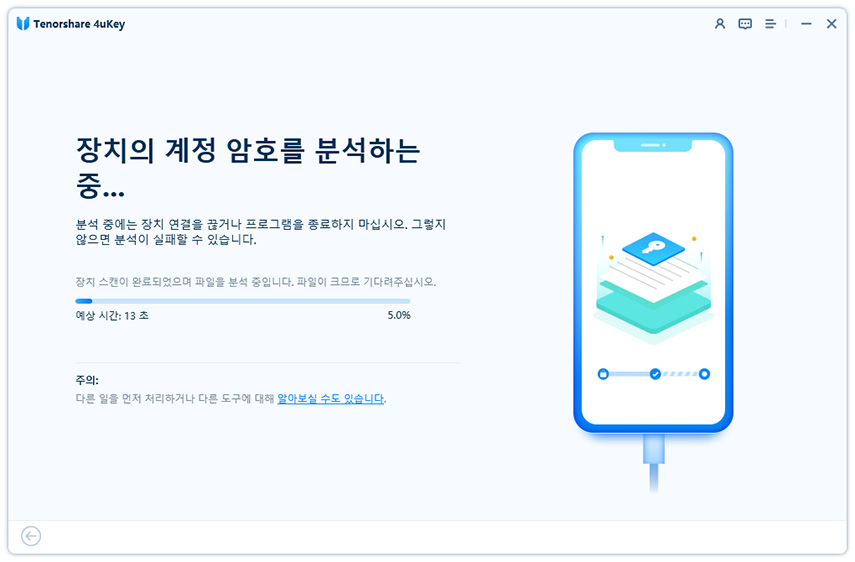
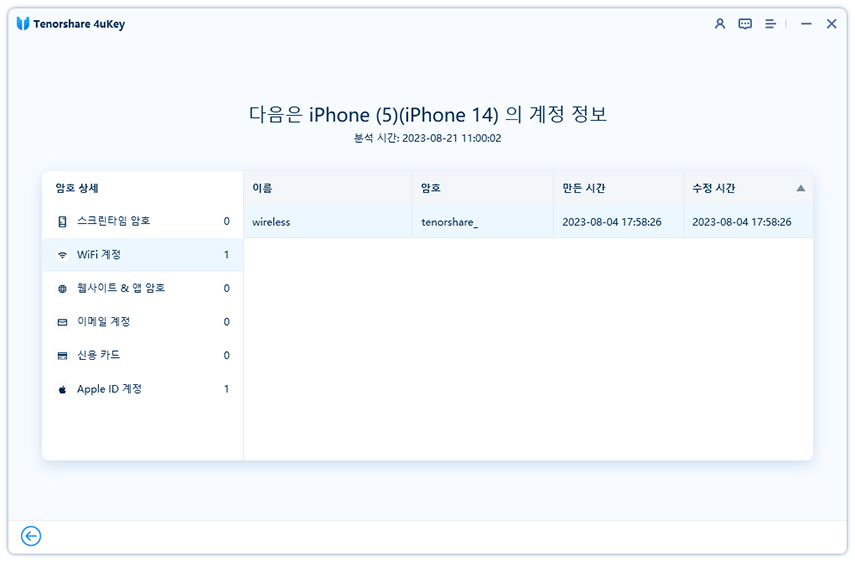
방법2. 이중 인증으로 애플 아이디 비밀번호 재설정
애플 비밀번호 분실 상황에서 이중 인증을 활성화해 두었다면, 신뢰할 수 있는 기기나 등록된 전화번호를 통해 비밀번호를 안전하게 재설정할 수 있습니다.
①아이폰 / 아이패드 / 아이팟 터치에서 애플 비밀번호 재설정:
설정 앱을 엽니다.
상단의 사용자 이름(Apple ID) → 로그인 및 보안 → 암호 변경을 선택합니다.
화면 지시에 따라 새로운 애플 아이디 비밀번호를 설정합니다.

②macOS (Ventura 및 이후 버전)에서 비밀번호 재설정:
Apple 메뉴 → 시스템 설정을 엽니다.

- 좌측의 사용자 이름(Apple ID) 을 클릭한 뒤, 로그인 및 보안을 선택합니다.
- 등록된 이메일 주소와 전화번호를 확인한 후, 안내에 따라 비밀번호를 재설정합니다.
③이전 버전 macOS에서:
Apple 메뉴 → 시스템 환경설정 → Apple ID 로 이동합니다.
- 계정 관리 메뉴에서 비밀번호 재설정을 진행합니다.
![]() 팁:
팁:
이중 인증이 미리 활성화되어 있지 않다면 이 방법은 사용할 수 없으며, 다른 재설정 방법(웹, 복구 키, Apple 지원 요청 등)을 시도해야 합니다.
방법3. 웹 브라우저에서 애플아이디 비밀번호 재설정
애플 공식 계정 페이지 접속
이메일, 전화번호, 보안 질문으로 인증

애플아이디 비밀번호 찾기/재설정 진행
- 완료 후 모든 iCloud 연동 앱 및 기기에서 재로그인
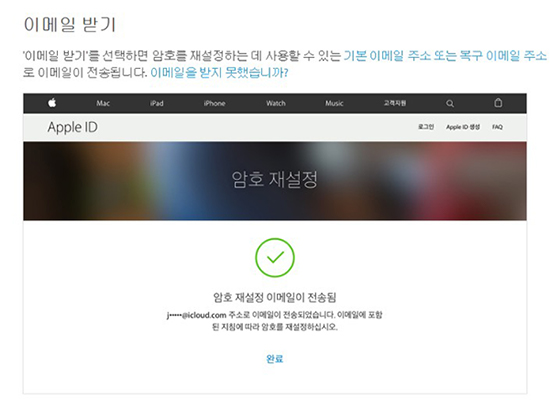
![]() 팁:
팁:
브라우저에서 재설정할 경우, Safari 외 크롬/엣지 등 최신 브라우저 사용 권장
아이폰이나 아이패드에서 애플 아이디 로그인 비밀번호를 분실했다면, 먼저 iforgot 애플 페이지에서 이름과 이메일 주소를 입력해 계정을 확인하고 비밀번호를 재설정할 수 있습니다.
파트4: 애플 비밀번호 분실 후 계정 삭제 방법
아이폰에서 갑자기 애플 아이디 비밀번호 입력을 요구받는데 정작 기억이 나지 않는다면 난감할 수밖에 없습니다. 하지만 걱정하지 않으셔도 됩니다. 몇 번의 간단한 절차만 거치면 아이폰에서 기존 애플 계정 비밀번호를 삭제하고 새 계정으로 로그인할 수 있습니다. 이를 가능하게 해주는 도구가 바로 Tenorshare 4uKey(테너쉐어 포유키) 입니다.
이 프로그램을 활용하면 비밀번호 분실 상태에서도 애플 아이디를 안전하게 제거할 수 있으며, 이후 새로운 애플 계정을 등록해 자유롭게 기기를 사용할 수 있습니다. 다만 4uKey를 사용하기 전에 먼저 아이폰의 화면 잠금을 해제해야 하며, 이 과정은 아이폰과 아이패드 모두 동일하게 적용됩니다.
먼저 윈도우 또는 맥에 4uKey(포유키)를 설치한 뒤 실행하십시오. 그리고 USB 케이블을 이용해 아이폰을 연결하세요. 기본 인터페이스 화면에서 ‘애플 아이디 잠금 해제’를 클릭합니다.

기기와 프로그램에서 이 컴퓨터를 신뢰하기를 탭하고 제거 시작을 눌러 계속해서 진행하세요.

만약 ‘나의 찾기’ 기능이 꺼져 있다면, 4uKey가 아이폰에서 애플 아이디를 직접 제거해 줍니다. 사용자는 단순히 진행이 완료될 때까지 기다리기만 하면 됩니다.

‘나의 찾기’가 켜져 있고 iOS 11.4 이하 버전을 사용 중이라면, 설정 앱에서 모든 설정이 초기화되며 애플 아이디 계정도 함께 제거됩니다.
- ‘나의 찾기’가 켜져 있고 iOS 11.4 이상 버전이라면, 먼저 아이폰 화면 잠금을 설정해야 하며, 이후 이중 인증이 활성화되어 있는지도 확인해야 합니다. 이 절차를 거쳐야 정상적으로 애플 아이디 비밀번호를 재설정하거나 계정을 삭제할 수 있습니다.
계석해서 일치하는 펌웨어 패키지를 다운로드하세요. 펌웨어를 저장하고자 하는 위치를 선택한 뒤 ‘다운로드’ 버튼을 클릭하세요.

다운로드가 완로된 후, 제거 시작을 클릭해 잊어버린 애플 아이디를 최종적으로 제거하세요.
이 과정을 완료하기 위해서는 몇 분정도 소요됩니다. 아이폰을 재부팅한 뒤 화면에 표시되는 단계에 따라 설정하세요.

[FAQ] 애플 비밀번호 분실에 대한 자주 묻는 질문
애플 암호 재설정 기간은 얼마나 걸리나요?
애플 ID 암호 재설정을 요청하면 보안 확인 절차에 따라 수 시간에서 최대 며칠까지 걸릴 수 있습니다. 특히 이중 인증이 활성화된 경우, 신뢰할 수 있는 기기나 전화번호로 확인해야 하므로 기간이 달라질 수 있습니다.
애플 비밀번호 찾기는 24시간 안에 가능할까요?
대부분의 경우 이중 인증 기기를 보유하고 있다면 24시간 이내에 비밀번호를 재설정할 수 있습니다. 하지만 기기 접근 권한이 없거나 보안 질문 확인이 필요한 경우 시간이 더 소요될 수 있습니다.
애플 비밀번호 특수문자는 꼭 포함해야 하나요?
네. 애플 비밀번호 조건에는 대문자, 소문자, 숫자, 특수문자 중 3가지 이상 조합이 포함되어야 합니다. 최소 8자 이상이어야 하며, ‘123456’ 같은 단순한 비밀번호는 허용되지 않습니다.
애플 비밀번호 조건은 어떻게 되나요?
애플 비밀번호는 최소 8자 이상이어야 하며, 숫자와 대문자, 소문자, 특수문자 중 세 가지 이상을 조합해야 설정할 수 있습니다. 또한 보안을 위해 이전에 사용했던 암호를 그대로 다시 사용할 수는 없으며, 단순하거나 추측하기 쉬운 조합은 허용되지 않습니다.
결론
이번 글에서는 애플 비밀번호 분실 시 비밀번호 재설정 및 계정 삭제 방법을 정리했습니다. 만약 공식 방법으로 해결이 어렵다면, Tenorshare 4uKey(테너쉐어 포유키) 를 통해 애플 아이디 제거와 비밀번호 재설정을 보다 빠르고 안전하게 진행할 수 있습니다.